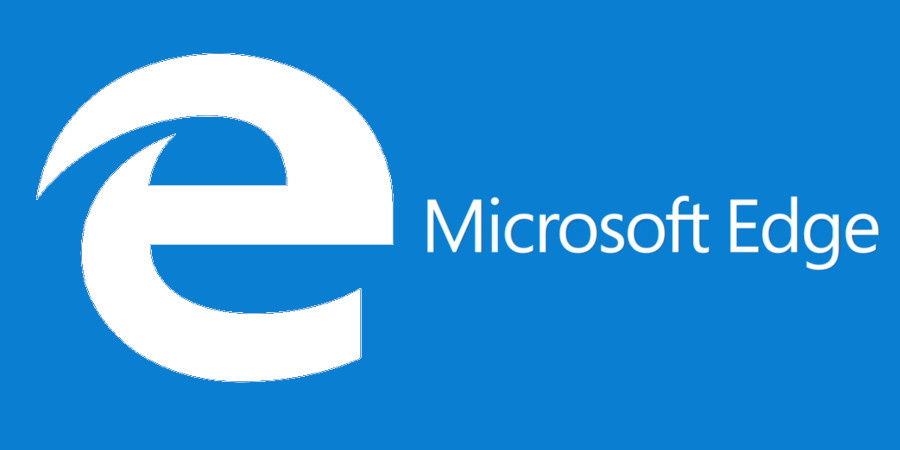در آپدیت سالانه ویندوز ۱۰، مایکروسافت با ارایه یک بروزرسانی، قابلیت نصب اکستنشن (افزونهها) را به مرورگر مایکروسافت Edge افزود؛ البته در حال حاضر این افزونهها فقط در فروشگاه نرمافزاری ویندوز در دسترس هستند. همچنین این کمپانی در حال معرفی ابزاری است که از طریق آن افزونههای مرورگر گوگل کروم برای مایکروسافت Edge قابل استفاده میشوند، البته افزونههای مرورگرهای یاد شده و همچنین فریمورک جدید افزونههای مرورگر فایرفاکس شباهت بسیاری به هم دارند.
روش نصب افزونهها در مرورگر Edge:
برای نصب افزونه در مرورگر Edge، روی دکمه منو در گوشه سمت راست بالای پنجره کلیک و Extensions را انتخاب کنید؛ اگر این گزینه وجود ندارد سیستم عامل شما هنوز بروزرسانی سالانه را دریافت نکرده است.
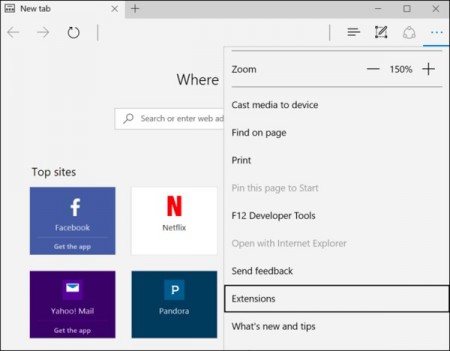
در پنل Extensions لیستی از تمامی افزونههای نصب شده خود را مشاهده خواهید نمود؛ گزینه “Get Extensions From the Store” را لمس یا کلیک کنید تا لیستی از افزونههای قابل دانلود را مشاهده نمایید. همزمان با آپدیت جدید ویندوز ۱۰ افزونههای زیر در فروشگاه نرمافزاری مایکروسافت موجود هستند:
Adblock, Adblock Plus, Amazon Assistant, Evernote Web Clipper, LastPass, Mouse Gestures, Office Online, OneNote Web Clipper, Page Analyzer, Pin It Button (for Pinterest), Reddit Enhancement Suite, Save to Pocket, Translate
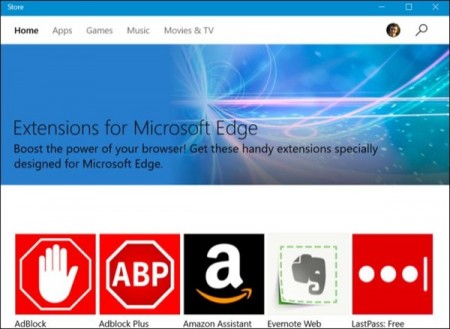
برای دانلود یک افزونه، روی صفحه مربوط به آن دکمه Free را انتخاب کنید؛ فروشگاه نرمافزاری ویندوز افزونه را دانلود و به مستقیما روی مرورگر Edge نصب میکند؛ زمانی که آپدیتی هم ارایه شود ویندوز به صورت اتوماتیک آن را از فروشگاه دانلود و نصب خواهد کرد.
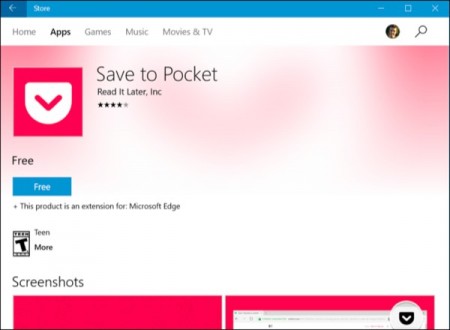
حال اگر به مرورگر اج مراجعه نمایید، یک پاپآپ را مشاهده میکنید که از شما اجازه فعال شدن میخواهد. برای فعال کردن افزونه “Turn it On” را کلیک کنید.
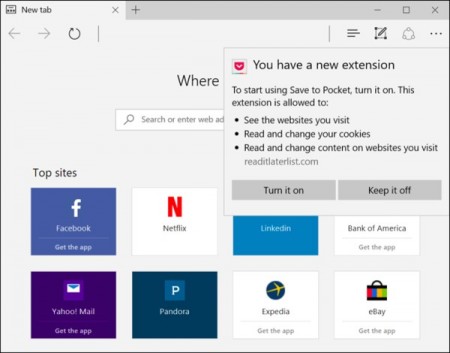
استفاده، پیکربندی و حذف افزونه:
افزونهها در منوی مرورگر نشان داده میشوند و به آسانی میتوانید با لمس یا کلیک کردن، آنها را در تمامی صفحات فعال کنید.
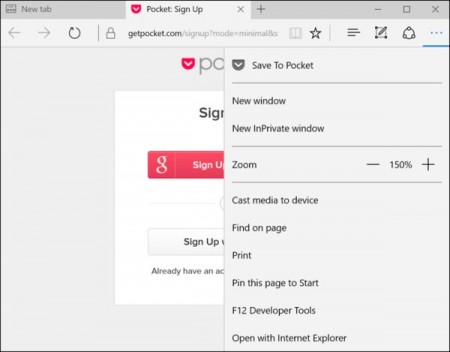
برای دسترسی آسانتر میتوانید روی آیکن منو راستکلیک یا لمس طولانی نموده و آپشن “Show Next to Address Bar” را فعال کنید تا به همراه سایر آیکنها در نوار ابزار مرورگر ظاهر شده و با یک کلیک در دسترس باشد.
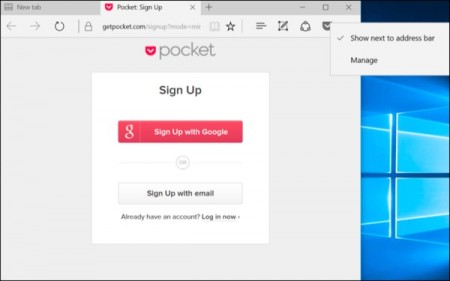
برای گزینههای بیشتر آیکن افزونهها (Extensions) راستکلیک کرده و سپس “Manage” را انتخاب کنید؛ همچنین میتوانید پنجره افزونهها را از منو باز کرده و روی نام افزونه کلیک یا لمس کنید تا به آن دسترسی داشته باشید. در اینجا توضیحاتی در مورد افزونه، ردهبندی، نقد و بررسی در فروشگاه و اطلاعاتی در مورد مجوزهای مورد نیاز برای عملکرد آن در مرورگر Edge مشاهده میکنید.
برای پیکربندی یک افزونه روی “Options” کلیک کنید و به منظور خاموش کردن یک افزونه بدون حذف آن، از اسلایدر زیر نام آن، گزینه “Off” را انتخاب نمایید. کلیک بر روی گزینه “Uninstall” موجب حذف افزونه میشود.
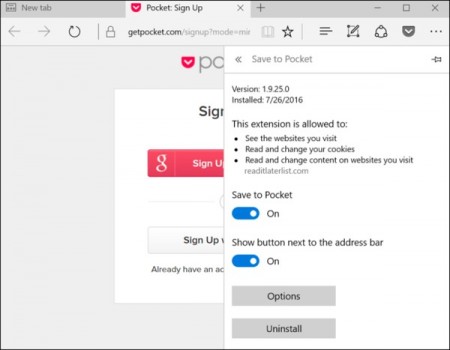
دکمه “Options” را کلیک کنید تا مرورگر Edge یک صفحه با ویژگیهای مخصوص افزونه مورد نظر را نشان دهد. در این صفحه افزونه را مطابق میل خود پیکربندی نموده و پس از پایان کار صفحه را ببندید.
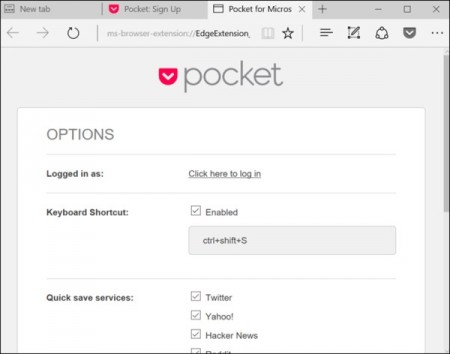
مایکروسافت برای گسترش افزونههای Edge، توسعهدهندگان را به ساختن تمامی افزونههای کروم برای این مرورگر دعوت کرده است؛ بنابراین به زودی افزونههای بسیاری قابل دریافت خواهند بود.